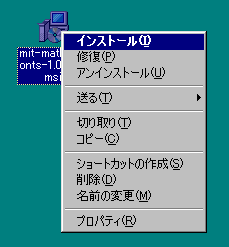
図1 MIT MathML Fontsインストーラ
FireFox 2.0のインストールは, インストーラを起動して, 画面にしたがってインストールすればできます. また, MathMLを利用するには, Tex's CM FontsとMathematica 4.1 FontsとMT Extraの3つのフォントをインストールする必要があります.
これら3つのフォントは, MITが開発したMIT MathML Fontsインストーラを利用することで, 一度にインストールすることができます. このインストーラ(http://web.mit.edu/atticus/www/mathml/mit-mathml-fonts-1.0-fc1.msi)は, Fonts for Mozila 1.8(https://developer.mozilla.org/en-US/docs/Mozilla/MathML_Project/FontsMozilla1.8)からダウンロードすることができます. MIT MathML Fonts インストーラは, MSI形式であり, インストールするためにはWindowsインストーラが必要です. Windows 98 SE及びWindows NT 4.0以前のWindowsには, Windowsインストーラは含まれていません. しかし, サポートが切れているため, Windows 98 SE及びWindows NT 4.0以前のWindowsに対応するWindowsインストーラを入手することができません. ただ, 他のプログラムをインストールする際にWindowsインストーラがインストールされることもありますので, 古いプログラムのインストールCDを利用する等の方法は考えられます. どうしても, 入手ができない場合, フォントをそれぞれインストールするという方法がありますので, 詳しくは備考をご覧下さい.
ダウンロードしてきたファイルを適切なフォルダに置き, ポップアップメニューを開き, "インストール(I)"を選ぶ(図1)と, インストールが開始されます(図2).
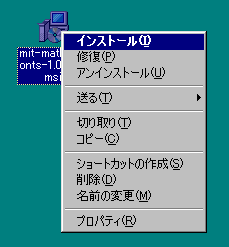
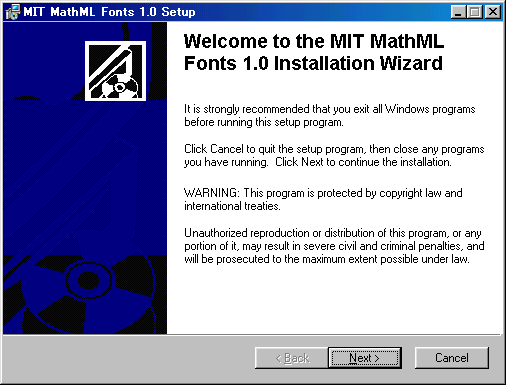
残念ながら, インストーラは, 現在のところ, 英語しか表示されません(MathMLマニュアル"付録2 MIT MathML Fonts インストーラの日本語訳"にインストーラーの日本語訳があるので参考にして下さい). インストールを開始する前に, 他のプログラムが動いている場合は, 全て終了させて下さい. "Next"をクリックするとインストールが開始され, 次の画面(図3)に進みます. また, インストーラを終了する場合には, "Cancel"をクリックします.
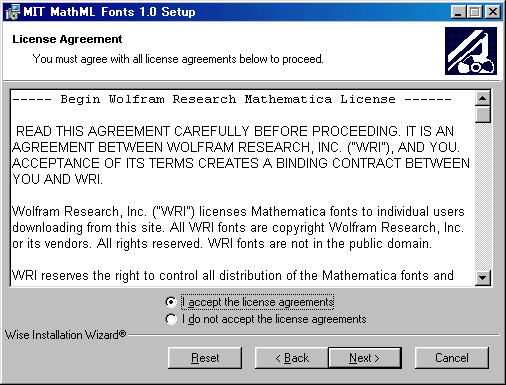
ここでは, ライセンスの内容が表示され, 同意するかが聞かれます. 同意する場合には, "I accept the license agreement"と書かれたチェックボックスを選択し, "Next"をクリックします. すると, 次の画面(図4)に進みます.
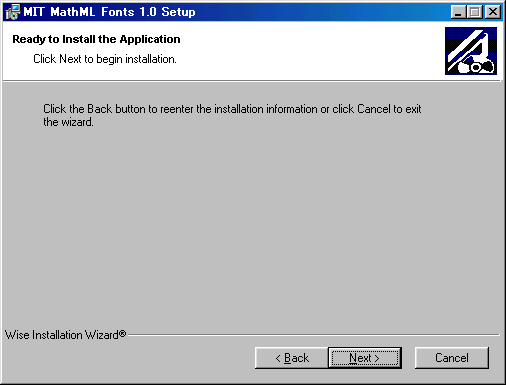
ここで, "Next"をクリックするとインストールが開始され, インストール中の画面(図5)が表示されます. その後, インストールが完了すると, 次の画面(図6)に進みます.
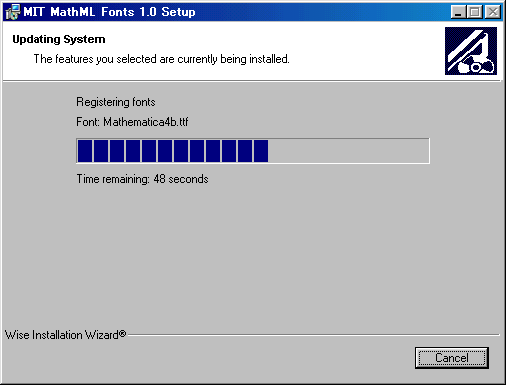
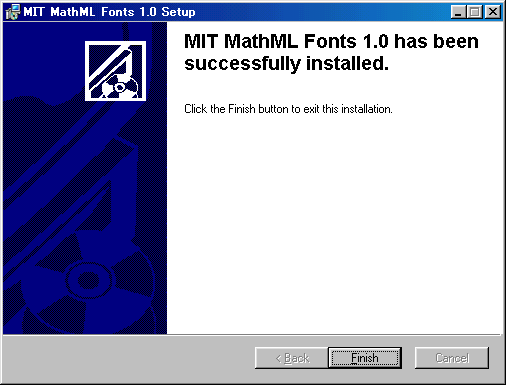
これで, インストールは完了です. "Finish"をクリックして下さい. すると, 図7のようなダイアログボックスが表示されます.
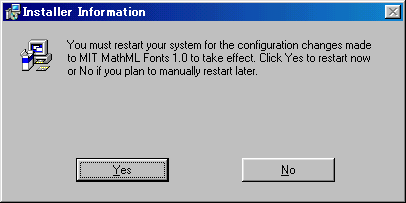
このダイアログボックスは, コンピュータを再起動するように言っています. 今すぐに再起動する場合には, "Yes"をクリックして下さい. すると, コンピュータが自動的に再起動されます. 後で手動で再起動する場合には, "No"をクリックして下さい. この場合, 必ず後で再起動して下さい.
これで, MathMLを利用できる環境が整いました.
Windowsインストーラをどうしても入手でき名場合, MiT MathML Fontsインストーラは利用できませんが, Tex's CM FontsとMathematica 4.1 FontsとMT Extraの3つのフォントをそれぞれインストールすれば, MathMLを利用できます.
まず, この2つのフォントをダウンロードします. Tex's CM Fontsは, ZIP形式でhttps://developer.mozilla.org/en-US/docs/Mozilla/MathML_Project/FontsMozilla1.8からダウンロードできます. また, Mathmatica 4.1 Fontsは, 自己解凍形式でhttp://support.wolfram.com/mathematica/systems/windows/general/latestfonts.htmlからダウンロードできします. また, MTW4_TrueTypeのインストーラーは, http://www.mathtype.com/en/dl/fonts/からダウンロードできます(ダウンロードしてきたファイルには, aspという拡張子がついていますが, これを消して拡張子をexeにして下さい).
次に, これら2つを解凍します. そして, 展開されたディレクトリの中のフォントファイルを, Windows\Fontsディレクトリに, 全てコピーします. これでインストールは完了です.
これで, MathMLを利用できる環境が整いました.